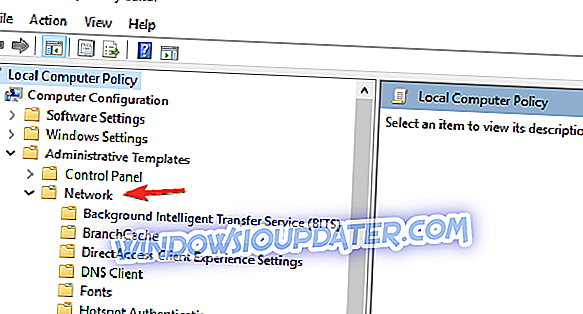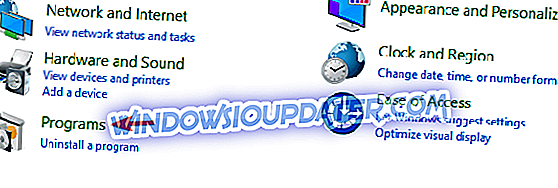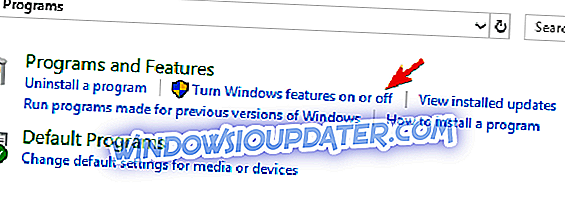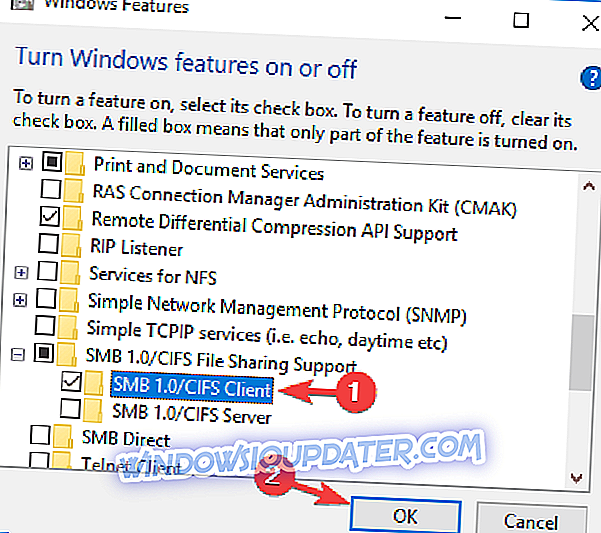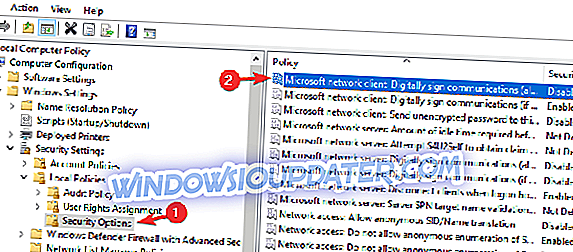Samba ist ein Netzwerkprotokoll auf Anwendungsebene. Sein Hauptzweck ist der gemeinsame Zugriff auf Dateien. Viele Benutzer haben jedoch angegeben, dass sie während der Verwendung nicht auf die Samba-Freigabenachricht zugreifen können. Dies kann ein großes Problem sein. Heute zeigen wir Ihnen, wie Sie es beheben können.
Samba läuft auf den meisten Unix-basierten Systemen, wie zum Beispiel Linux-Betriebssystemen. Samba hat auch seinen Namen von Server Message Block oder SMB. Meistens verwenden Sie SMB, um eine Verbindung zu Geräten herzustellen, auf denen Windows nicht ausgeführt wird.
Ab Build 1709 hat es Samba schwer, gut zu funktionieren, da Windows den nicht authentifizierten Zugriff auf Freigaben deaktiviert, die SMB2 mit aktiviertem Gastzugriff verwenden. Es gibt jedoch eine Möglichkeit, dieses Problem zu beheben.
Wie kann ich beheben, dass Windows nicht auf die Samba-Freigabenachricht zugreifen kann?
- Ändern Sie die Gruppenrichtlinieneinstellungen
- Aktivieren Sie SMB 1.0
- Deaktivieren Sie die Kommunikationsrichtlinie digital signieren
1. Ändern Sie die Gruppenrichtlinieneinstellungen
- Öffnen Sie den Gruppenrichtlinien-Editor .
- Wählen Sie Computerkonfiguration und klicken Sie auf Administrative Vorlagen .
- Wählen Sie Netzwerk und wählen Sie den Namen Ihrer Workstation .
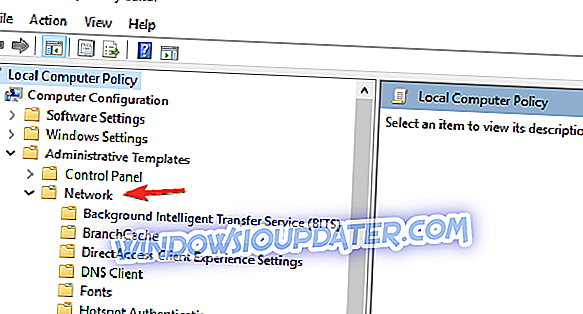
- Ändern Aktivieren Sie nicht gesicherte Gastanmeldungen .
- Übernehmen Sie die Änderungen und starten Sie den Computer neu.
2. Aktivieren Sie SMB 1.0
Das SMB1-Protokoll ist seit den letzten Updates von Windows 10 deaktiviert, wurde jedoch nie vollständig entfernt. Nur verstaut, dh Sie können dieses Protokoll vorübergehend auf Ihrem Windows 10-Computer aktivieren.
- Öffnen Sie die Systemsteuerung und klicken Sie auf Programme .
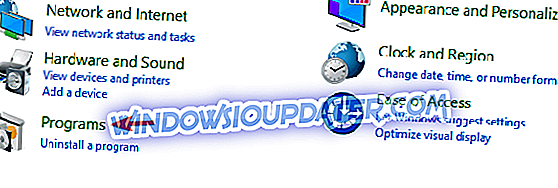
- Klicken Sie auf Windows-Funktionen ein- oder ausschalten .
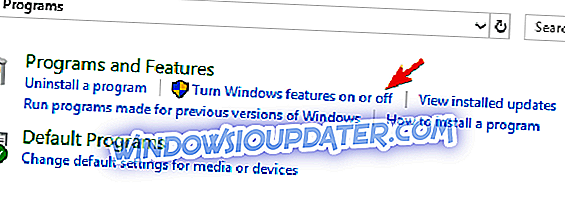
- Erweitern Sie die Option Unterstützung für SMB 1.0 / CIFS-Dateifreigabe .
- Überprüfen Sie die Option SMB 1.0 / CIFS-Client .
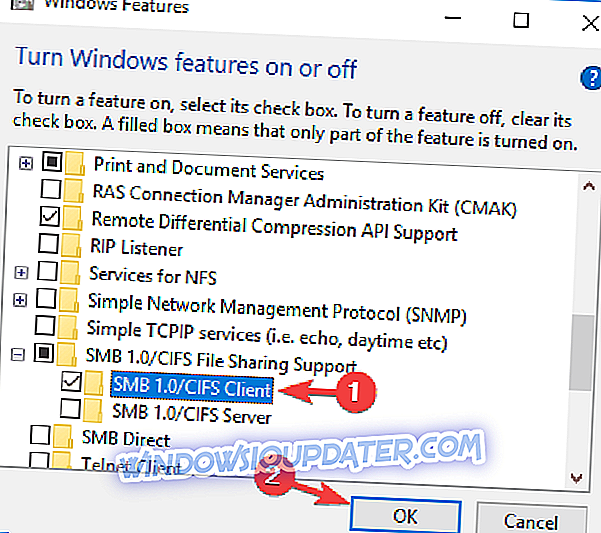
- Klicken Sie auf die Schaltfläche OK und dann auf die Schaltfläche Neu starten.
3. Deaktivieren Sie die Kommunikationsrichtlinie digital signieren
Angenommen, Sie befinden sich in der Situation, dass Sie über ein Netzwerk mit zwei Arbeitsstationen verfügen. Eines läuft unter Windows und das andere unter Linux, und Sie verwenden Samba, um ein lokales Speichergerät gemeinsam zu nutzen. Manchmal führt Samba jedoch zu einer fehlerhaften Verwaltung der Sicherheitsverhandlungen der Sitzung mit Windows. Um dies zu beheben, führen Sie folgende Schritte aus:
- Klicken Sie auf Lokale Computerrichtlinie und wählen Sie Computerkonfiguration .
- Gehen Sie anschließend zu Windows-Einstellungen und wählen Sie Sicherheitseinstellungen .
- Wählen Sie Lokale Richtlinien aus und klicken Sie auf Sicherheitsoptionen .
- Suchen Sie nach einer Richtlinie mit dem Namen Microsoft-Netzwerkclient: Kommunikation digital signieren (immer) . Diese sollte immer deaktiviert sein .
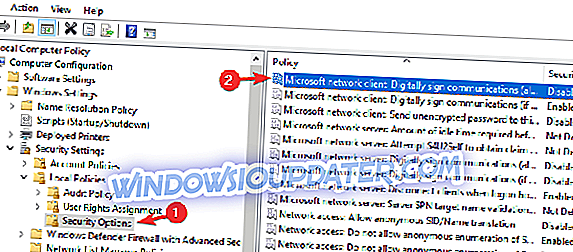
- Übernehmen Sie die Änderungen und starten Sie den Computer neu.
Denken Sie immer daran, die Authentifizierungsstufe Ihres Lan Manger auf " LM & NTLM senden" zu belassen. Verwenden Sie bei der Verhandlung die NTLMv2-Sitzungssicherheit . Wenn es eine Firewall gibt, konfigurieren Sie sie richtig.
Wenn auf die Samba-Freigabemeldung nicht zugegriffen werden kann, kann dies zu bestimmten Problemen führen. Wir hoffen jedoch, dass Sie es mit unseren Lösungen beheben konnten.